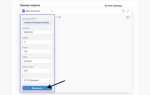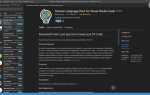Создание пакета Python – это не только способ упорядочить код, но и возможность повторного использования функционала в разных проектах. Правильно оформленный пакет позволяет разработчику легко распространять, обновлять и интегрировать его в различные приложения. Важно понимать, что создание пакета Python требует внимания к структуре каталогов, настройкам установки и документации.
Прежде чем приступить к разработке пакета, стоит определиться с его функционалом и целями. Пакет должен решать конкретные задачи и быть легко интегрируемым в другие проекты. Начать нужно с правильной структуры: создайте корневую директорию с именем пакета, а внутри – подкаталоги для исходных кодов, тестов и документации. Обязательными элементами являются файл setup.py для настройки установки и __init__.py для инициализации пакета.
После того как структура пакета создана, следующим шагом будет добавление функционала. Каждый модуль в пакете должен быть независимым и отвечать за одну задачу. Это повышает читаемость и упрощает тестирование. Использование стандартных инструментов, таких как setuptools и pip, значительно упростит процесс установки и распространения пакета, что делает его использование удобным и доступным для других разработчиков.
Наконец, не забудьте про документацию. Описание функций, методов и классов в пакете должно быть лаконичным, но достаточно информативным, чтобы другие разработчики могли быстро понять, как использовать ваш пакет. Разработку пакета всегда завершайте написанием тестов, чтобы убедиться в его работоспособности и совместимости с различными версиями Python.
Настройка структуры каталога для Python-пакета
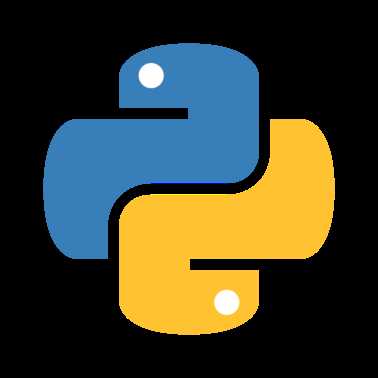
Правильная структура каталога облегчает работу с Python-пакетом, делает его удобным для использования и тестирования. Основные элементы, которые должны быть в корневом каталоге пакета, следующие:
- Папка с исходным кодом: Обычно называется по имени пакета или ‘src’. Здесь размещаются все Python-модули, которые будут включены в пакет.
- Файл
setup.py: Это скрипт для установки пакета. Он содержит метаданные, которые необходимы для установки и распространения пакета через PyPI или другие системы управления пакетами. - Файл
MANIFEST.in: Этот файл указывает, какие дополнительные файлы должны быть включены в пакет, помимо Python-кода. Он особенно полезен для включения документации, лицензий и других ресурсов. - Файл
requirements.txt: Содержит список зависимостей, необходимых для работы пакета. Используется для установки всех нужных библиотек черезpip install -r requirements.txt. - Файл
README.md: Этот файл описывает, что делает пакет, как его установить и использовать. README является важной частью документации и помогает пользователям быстрее понять функционал пакета. - Папка
tests/: В этой папке находятся тесты для проверки правильности работы кода. Она может содержать модули с юнит-тестами или тестами интеграции. - Файл
__init__.py: Этот файл, расположенный внутри папки с исходным кодом, необходим для того, чтобы Python рассматривал эту папку как модуль. Также он может использоваться для инициализации пакета или для импорта ключевых элементов. - Папка
docs/: Для проектов с более сложной документацией. Здесь можно хранить файлы справочников или генераторов документации, например, для Sphinx.
Пример структуры каталога Python-пакета:
my_package/ ├── my_package/ # Исходный код пакета │ ├── __init__.py │ └── module.py ├── tests/ # Тесты │ └── test_module.py ├── setup.py # Скрипт установки пакета ├── MANIFEST.in # Инструкции для включения дополнительных файлов ├── requirements.txt # Зависимости ├── README.md # Описание пакета └── docs/ # Документация (если нужно)
При проектировании структуры каталога важно учитывать масштабы проекта. Если проект небольшой, можно обойтись только папкой с исходным кодом и файлами setup.py и README.md. Для более крупных проектов лучше создать папки для тестов, документации и управления зависимостями.
Создание и настройка файла setup.py для пакета
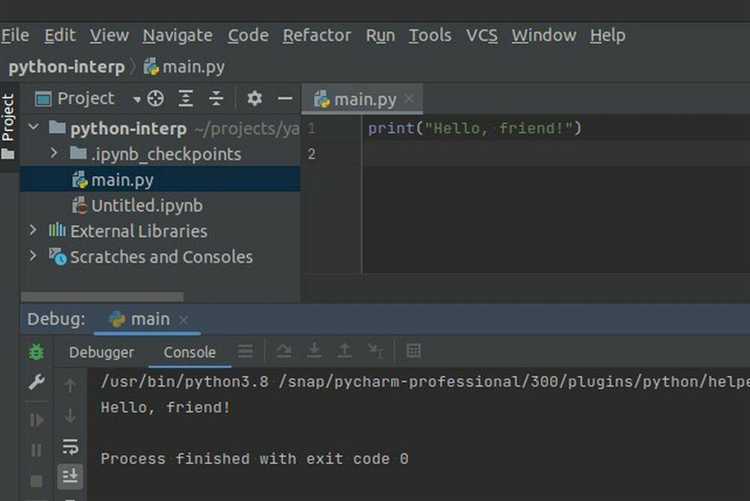
Первое, что нужно сделать, это создать файл setup.py в корне проекта. В нем должны быть следующие компоненты:
from setuptools import setup, find_packages
setup(
name='your_package_name', # Название пакета
version='0.1', # Версия пакета
packages=find_packages(), # Находит все пакеты в проекте
install_requires=[ # Зависимости
'numpy', # Пример зависимости
],
author='Your Name', # Автор
author_email='your_email@example.com', # Email автора
description='Short description of the package', # Краткое описание
long_description=open('README.md').read(), # Длинное описание из README
long_description_content_type='text/markdown', # Формат длинного описания
url='https://github.com/your_username/your_project', # Ссылка на проект
classifiers=[ # Классификаторы для публикации
'Programming Language :: Python :: 3',
'License :: OSI Approved :: MIT License',
'Operating System :: OS Independent',
],
python_requires='>=3.6', # Требуемая версия Python
)
Каждый из параметров в этом примере выполняет важную роль:
name: Уникальное название вашего пакета. Оно должно быть понятным и отражать суть пакета.version: Версия пакета. Следует использовать систему версионирования, например, Семантическое Версионирование (SemVer), где для первой стабильной версии указывается0.1.packages: С помощьюfind_packages()автоматически находятся все пакеты в проекте, но можно указать конкретные пакеты вручную.install_requires: Список зависимостей, которые будут автоматически установлены при установке вашего пакета. Например, можно указатьnumpy.authorиauthor_email: Контактные данные для связи с автором пакета.description: Краткое описание функционала пакета, обычно не более одного предложения.long_description: Более подробное описание, обычно берется изREADME.mdфайла, который должен быть в корне проекта.long_description_content_type: Формат длинного описания, чаще всего используетсяtext/markdown.url: Ссылка на репозиторий проекта, чаще всего на GitHub или другой платформе для хостинга кода.classifiers: Стандартные метки, которые помогают определить категорию пакета в репозитории, например, для PyPI.python_requires: Указывает минимальную версию Python, с которой пакет совместим.
Также можно настроить дополнительные параметры в зависимости от особенностей вашего пакета. Например, если ваш пакет содержит расширения на C, нужно добавить секцию ext_modules, а если вы используете тестирование, можно указать зависимость от тестовых фреймворков в extras_require.
После того как файл setup.py настроен, его можно использовать для установки пакета в локальную среду с помощью команды:
pip install .
Для публикации пакета на PyPI потребуется зарегистрироваться на сайте PyPI, после чего с помощью команды python setup.py sdist bdist_wheel можно создать архив с пакетом, а затем загрузить его с помощью twine upload dist/*.
Подключение зависимостей в пакет с использованием requirements.txt
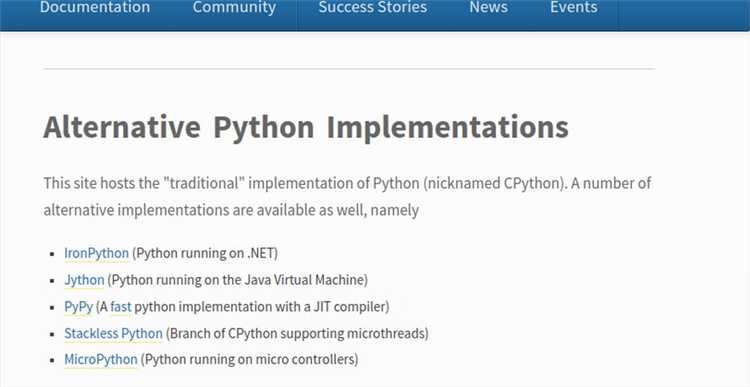
Файл `requirements.txt` содержит на каждой строке название пакета и его версию. Версия указывается с помощью оператора `==` (например, `requests==2.25.1`), что гарантирует использование конкретной версии библиотеки. Это помогает избежать конфликтов между версиями библиотек и обеспечит воспроизводимость проекта.
Чтобы создать файл `requirements.txt`, можно использовать команду:
pip freeze > requirements.txt
Команда `pip freeze` генерирует список всех установленных библиотек в текущем окружении и записывает его в файл `requirements.txt`. Этот файл можно передать другим разработчикам или использовать в CI/CD-процессах для автоматической установки зависимостей.
Для установки зависимостей из файла `requirements.txt` используется следующая команда:
pip install -r requirements.txt
Если проект развивается и появляются новые зависимости, необходимо обновить файл `requirements.txt`. Для этого можно снова использовать команду `pip freeze > requirements.txt`, чтобы отобразить актуальный список библиотек. Важно помнить, что версия каждой библиотеки в списке должна быть тщательно проверена, особенно при изменениях в основной кодовой базе.
В некоторых случаях может возникнуть необходимость в использовании диапазонов версий, чтобы сохранить совместимость с несколькими версиями библиотеки. Для этого используют операторы, такие как `>=`, `<=`, `>`, `<`. Например, строка `requests>=2.0,<3.0` будет означать, что проект работает с версиями библиотеки `requests` от 2.0 до 3.0, не включая версию 3.0.
Для более точного контроля над установкой зависимостей можно использовать виртуальные окружения, например, с помощью `venv` или `virtualenv`. Это позволяет изолировать зависимости для разных проектов и избежать глобальных конфликтов пакетов.
Также, рекомендуется периодически обновлять зависимости, чтобы использовать последние исправления безопасности и функциональные улучшения библиотек. Для этого можно использовать команду:
pip list --outdated
После этого, обновить старые версии можно с помощью команды:
pip install --upgrade <пакет>
Таким образом, правильное управление зависимостями через файл `requirements.txt` играет ключевую роль в обеспечении стабильности и безопасности Python-проекта.
Разработка тестов для Python-пакета с использованием pytest

Чтобы начать работу с pytest, первым шагом будет установка зависимости в проект:
pip install pytestПосле этого можно приступать к написанию тестов. Каждый тест в pytest представляет собой обычную функцию, имя которой начинается с префикса test_. Рассмотрим пример простого теста:
def test_sum():
assert sum([1, 2, 3]) == 6
Здесь функция test_sum проверяет, что сумма элементов списка [1, 2, 3] равна 6. Для запуска тестов достаточно выполнить команду:
pytestВажно помнить, что тесты должны быть изолированы и не должны зависеть от внешних ресурсов (например, от базы данных или сетевых запросов). Если ваш тест взаимодействует с такими ресурсами, лучше использовать mock или fixture для создания искусственных объектов или данных.
Пример использования fixture для подготовки данных:
import pytest
@pytest.fixture
def example_data():
return [1, 2, 3]
def test_sum(example_data):
assert sum(example_data) == 6
Использование фикстур позволяет легко управлять состоянием тестов и минимизировать дублирование кода. Кроме того, фикстуры могут быть использованы для очистки ресурсов после выполнения тестов, что полезно при работе с внешними сервисами или базами данных.
Для улучшения читабельности и эффективности тестов можно использовать различные маркеры. Например, маркер skip позволяет пропускать определенные тесты:
@pytest.mark.skip(reason="Тест еще не реализован")
def test_feature():
pass
Еще один полезный инструмент – это параметризация тестов. С помощью параметризации можно выполнять один и тот же тест с различными входными данными, что особенно полезно для проверки функций с несколькими вариантами аргументов:
@pytest.mark.parametrize("input,expected", [(1, 2), (2, 4), (3, 6)])
def test_multiply(input, expected):
assert input * 2 == expected
Это позволяет значительно сократить количество тестов и повысить их эффективность. В случае ошибок pytest предоставит подробную информацию, что облегчает отладку.
Для интеграции тестов с CI/CD-процессами достаточно использовать команду pytest в скриптах автоматического тестирования. В большинстве современных CI-систем pytest легко интегрируется и позволяет проверять корректность пакета на каждом этапе разработки.
Таким образом, использование pytest для тестирования Python-пакетов значительно ускоряет процесс разработки и улучшает качество кода. Регулярное написание тестов с применением фикстур, параметризации и маркеров помогает быстро выявлять ошибки и поддерживать стабильность проекта.
Публикация пакета на PyPI: шаги и рекомендации

Для того чтобы опубликовать пакет на PyPI (Python Package Index), необходимо выполнить несколько ключевых шагов. Прежде чем начать, убедитесь, что ваш пакет готов и правильно структурирован.
1. Подготовка пакета
Проверьте, что ваш пакет включает все необходимые файлы: setup.py, README.md, лицензии, а также тесты. Убедитесь, что файл setup.py корректно описывает метаданные пакета (имя, версия, описание, автор, и т.д.). Важно, чтобы README.md был информативным и содержал инструкции по установке и использованию. Также полезно добавить файл LICENSE с лицензией, например, MIT.
2. Регистрация на PyPI
Перейдите на сайт PyPI (https://pypi.org) и зарегистрируйтесь, если у вас еще нет аккаунта. Для этого создайте учетную запись с уникальным именем пользователя и паролем. После регистрации получите токен для авторизации с помощью утилиты twine, который потребуется при загрузке пакета.
3. Установка инструментов для публикации
Для публикации пакета на PyPI используйте инструмент setuptools для сборки и twine для загрузки. Установите их с помощью команды:
pip install setuptools twine
4. Сборка пакета
Перейдите в директорию с пакетом и выполните команду для сборки:
python setup.py sdist bdist_wheel
Эта команда создаст архивы в папке dist, которые будут использоваться для загрузки на PyPI. Для поддержки различных форматов, таких как wheel, важно убедиться, что у вас установлена последняя версия setuptools и wheel.
5. Публикация на PyPI
После сборки пакета загрузите его на PyPI с помощью twine:
twine upload dist/*
Во время загрузки вам потребуется ввести свой логин и токен, который был получен ранее. Это обеспечит безопасную авторизацию и загрузку пакета.
6. Проверка и документация
После успешной публикации проверьте, что ваш пакет доступен на PyPI. Используйте команду pip install <имя_пакета> для установки пакета и убедитесь, что он работает правильно. Также полезно добавить документацию на страницы проекта, чтобы пользователи могли быстро освоиться с вашим пакетом.
7. Поддержка и обновления
Регулярно обновляйте ваш пакет, исправляйте баги и добавляйте новые фичи. Чтобы опубликовать новую версию, обновите версию в setup.py и повторите процесс сборки и загрузки с новой версией.
Рекомендации:
- Используйте семантическое версионирование (например, 1.0.0, 1.1.0, 2.0.0) для ясности в изменениях.
- Поддерживайте совместимость с Python 3.x, так как Python 2 уже не поддерживается.
- Используйте систему CI/CD для автоматической сборки и публикации пакетов, например, с помощью GitHub Actions.
- Тщательно тестируйте пакет перед публикацией, чтобы избежать проблем с пользователями.
Использование пакета в локальных проектах через pip
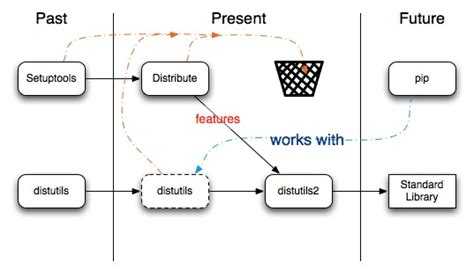
Для использования пакета Python в локальных проектах через pip, необходимо сначала создать локальный архив пакета или ссылку на его директорию. После этого вы можете установить его в проект без загрузки из репозитория PyPI.
Если пакет находится на вашем компьютере, то для его установки используйте команду:
pip install /путь/к/пакету
Это может быть как локальная директория, так и архивный файл в формате .tar.gz или .whl. Важно, чтобы в директории с пакетом присутствовал файл setup.py, который описывает метаданные и зависимости пакета.
Для установки из локального архива используйте команду:
pip install /путь/к/пакету.tar.gz
Также возможно использование символа "точка" для указания текущей директории. Если ваш проект и пакет находятся в одной папке, команда будет выглядеть так:
pip install .
Эта команда установит пакет, исходя из его расположения в текущей директории. Она особенно полезна при активной разработке пакета и тестировании его изменений в локальных проектах.
Для разработки пакета и тестирования изменений, можно установить его в режиме разработчика. Для этого используется флаг -e. В этом случае, pip создаст символьную ссылку на пакет в вашей среде, и все изменения в исходном коде будут сразу же отражаться в проекте:
pip install -e /путь/к/пакету
Использование такого подхода упрощает тестирование, так как вам не нужно каждый раз переустанавливать пакет после внесения изменений.
Важно помнить, что при установке локальных пакетов через pip также могут быть установлены зависимости. Для этого, если они указаны в setup.py, pip автоматически загрузит их из PyPI или из других указанных источников. В случае, если пакет использует зависимости, находящиеся в другом локальном проекте, можно указать путь к ним с помощью команды:
pip install -e /путь/к/другому/проекту
Этот метод позволяет организовать работу с несколькими связанными локальными проектами, минимизируя необходимость загружать зависимости с внешних серверов.
Версионирование пакета и управление обновлениями

Версионирование пакетов в Python основывается на принятом стандарте Semantic Versioning (SemVer). Этот подход помогает пользователям и разработчикам понять, как изменения в пакете могут повлиять на их проекты. Каждая версия состоит из трёх чисел, разделённых точками: MAJOR.MINOR.PATCH.
MAJOR – увеличение этого числа указывает на несовместимые изменения в API пакета. Например, если изменены или удалены важные функции, которые могут нарушить работу с уже существующим кодом, необходимо увеличить номер главной версии. Такие обновления должны быть хорошо документированы, чтобы избежать ошибок у пользователей.
MINOR – обновление этого числа происходит, когда добавляются новые функции, но не происходит ломки существующего функционала. Пользователи могут обновить пакет без риска нарушить работу своего кода. Рекомендуется в каждом релизе добавлять новые возможности, улучшать производительность, не меняя прежнюю логику работы.
PATCH – это изменения, не затрагивающие функциональность, исправления ошибок или незначительные улучшения. Увеличение числа патча указывает на мелкие обновления, которые не должны влиять на существующий код.
При версионировании важно строго придерживаться принципов SemVer, чтобы пользователи могли с уверенностью обновлять пакеты в своих проектах и понимать, какие изменения произошли. Кроме того, версия должна быть синхронизирована с содержимым релиза: если изменения не были совместимы с предыдущими версиями, то не следует менять только PATCH или MINOR номер.
Для удобства пользователей и автоматического отслеживания обновлений можно использовать инструменты управления зависимостями, такие как pip или poetry. При использовании этих инструментов можно настроить спецификацию зависимостей в проекте, чтобы указать допустимые диапазоны версий пакета. Например, указав package>=1.0.0,<2.0.0, вы гарантируете, что проект будет использовать все версии от 1.0.0 до, но не включая, 2.0.0.
Кроме того, важно правильно вести документацию версий. Каждый релиз должен содержать подробное описание изменений (например, в файле CHANGELOG.md), чтобы пользователи могли легко определить, что именно было исправлено или добавлено. Это помогает избежать недоразумений и позволяет разработчикам быстро адаптироваться к новым версиям пакета.
Для управления обновлениями рекомендуется внедрить процесс CI/CD, который будет автоматически тестировать пакет на каждом этапе его обновления. Это позволяет минимизировать риски появления ошибок после внесения изменений и поддерживать стабильность всех релизов.
Вопрос-ответ:
Как создать свой пакет Python?
Для создания собственного пакета Python нужно выполнить несколько простых шагов. Начните с создания папки для проекта. Внутри создайте файл setup.py, который будет содержать информацию о пакете, например, его название, версию и зависимости. Также создайте основной файл пакета (например, my_package.py), где будет размещен функционал. Затем можно добавить дополнительные файлы и папки, такие как тесты и документация. Когда структура проекта будет готова, можно собрать пакет с помощью команды python setup.py sdist и загрузить его в репозиторий, например, на PyPI, чтобы использовать в других проектах.
Зачем мне создавать свой пакет Python, если есть много готовых решений?
Создание собственного пакета Python может быть полезным, если вам нужно решить уникальную задачу, для которой нет готовых решений. Также, если вы работаете над проектом, который требует повторного использования одного и того же кода, создание пакета поможет вам упорядочить код и сделать его более удобным для использования в других проектах. Это позволяет повысить эффективность разработки и уменьшить количество ошибок, так как повторно используемые части кода будут тестироваться в отдельном пакете.
Как использовать созданный пакет Python в другом проекте?
Для использования собственного пакета в другом проекте нужно его установить. Если пакет опубликован на PyPI, достаточно выполнить команду pip install <имя_пакета>. Если пакет еще не опубликован, можно установить его локально, указав путь к папке с пакетом или с помощью команды pip install ./путь_к_пакету. После этого, в коде проекта, вы можете импортировать функции или классы из пакета с помощью обычного импорта, например, from my_package import my_function.
Какие файлы должны быть в структуре пакета Python?
В минимальную структуру пакета Python должны входить несколько важных файлов. Во-первых, это setup.py, который описывает метаинформацию о пакете, такие как его название, версия, автор и зависимости. Во-вторых, сам исходный код пакета (например, файл с именем my_package.py). В-третьих, можно добавить файл __init__.py, который делает папку пакетом Python, а также различные дополнительные папки для тестов и документации. При необходимости, можно использовать другие файлы для дополнительной конфигурации, такие как requirements.txt для указания зависимостей.
Как проверить, работает ли мой Python пакет после установки?
Чтобы проверить, работает ли ваш пакет после установки, можно воспользоваться следующими методами. Во-первых, попробуйте импортировать пакет в интерпретаторе Python с помощью команды import my_package. Если импорт прошел успешно, это означает, что установка прошла правильно. Также можно запустить тесты, если вы их написали для своего пакета. Это поможет убедиться, что функционал работает корректно. Еще один способ — создать небольшой тестовый скрипт, который использует функции или классы вашего пакета и проверяет их работу в реальных условиях.
Как создать пакет Python для использования в своих проектах?
Для создания пакета Python необходимо выполнить несколько шагов. Первое, что нужно сделать, — это создать структуру каталогов, которая будет содержать все необходимые файлы. Например, создайте папку с именем вашего пакета, в которой будет находиться файл __init__.py — это основной файл пакета, который может содержать код или импорты. Также создайте файл setup.py, который будет содержать информацию о пакете, например, его название, версии, зависимостях и другие метаданные. После этого вы можете добавить другие модули и файлы для реализации функционала. Когда структура готова, пакет можно установить в проект с помощью команды pip install . из корневой директории.
Как использовать созданный Python пакет в проекте?
Для того чтобы использовать созданный пакет в проекте, его нужно сначала установить. Если вы уже создали пакет и разместили его в каталоге с проектом, можно использовать команду pip install . для его установки. После этого в своем коде вы сможете импортировать необходимые модули из пакета с помощью стандартной команды import. Например, если ваш пакет называется my_package, а в нем есть модуль my_module.py, то импортировать его можно так: from my_package import my_module. Также стоит учитывать, что при установке пакета он может автоматически добавиться в файл зависимостей проекта (например, в requirements.txt), что облегчит его дальнейшую установку на других машинах или в разных средах.